Nota
El acceso a esta página requiere autorización. Puede intentar iniciar sesión o cambiar directorios.
El acceso a esta página requiere autorización. Puede intentar cambiar los directorios.
Compatibilidad
| Versión | Notas |
|---|---|
| IIS 7.5 | El servicio FTP 7.5 se distribuye como una característica de IIS 7.5 en Windows 7 y Windows Server 2008 R2. |
| IIS 7.0 | Los servicios FTP 7.0 y FTP 7.5 se enviaron fuera de banda para IIS 7.0, lo que requería descargar e instalar el servicio desde la siguiente dirección URL: https://www.iis.net/downloads/microsoft/ftp. |
Introducción
Microsoft ha creado un nuevo servicio FTP que se ha reescrito completamente para Windows Server© 2008. Este servicio FTP actualizado incorpora muchas características nuevas que permiten a los autores web publicar contenido mejor que antes, y ofrece a los administradores web más opciones de seguridad e implementación.
Este documento le guía por el uso de las cuotas basadas en carpetas proporcionadas por el Resource Manager del servidor de archivos (FSRM) de Windows Server 2008 con el nuevo servicio FTP para crear un sitio FTP accesible públicamente con un tamaño de cuota fijo. Contiene:
- Crear un nuevo sitio FTP
- Instalación y configuración del servicio de Resource Manager del servidor de archivos
Nota:
Este tutorial contiene una serie de pasos en los que inicia sesión en el sitio FTP mediante la cuenta de administrador local. Estos pasos solo deben seguirse en el propio servidor usando la dirección de bucle invertido o a través de SSL desde un servidor remoto. Si prefiere usar una cuenta de usuario independiente en lugar de la cuenta de administrador, debe crear las carpetas adecuadas y establecer los permisos correctos para esa cuenta de usuario cuando sea necesario.
Requisitos previos
Los siguientes elementos deben instalarse para completar los procedimientos de este artículo:
IIS 7.0 debe estar instalado en Windows 2008 Server 2008 y el Administrador de Internet Information Services debe estar instalado.
Nuevo servicio FTP. Puede descargar e instalar el servicio FTP desde el sitio web https://www.iis.net/ mediante uno de los vínculos siguientes:
- FTP 7.5 para IIS 7.0 (x64)
- FTP 7.5 para IIS 7.0 (x86)
Debe crear una carpeta raíz para la publicación de FTP:
Cree una carpeta en
C:\inetpub\ftprootEstablezca los permisos para permitir el acceso anónimo:
Abra un símbolo del sistema.
Escriba el siguiente comando:
ICACLS "C:\inetpub\inetpub\ftproot" /Grant IUSR:R /TCierre el símbolo del sistema.
Nota:
La configuración que se muestra en este tutorial especifica C:\inetpub\ftproot como la ruta de acceso al sitio FTP. No es necesario usar esta ruta de acceso. Sin embargo, si cambia la ubicación del sitio, tendrá que cambiar las rutas de acceso relacionadas con el sitio que se usan en este tutorial.
Crear un nuevo sitio FTP
En esta sección se crea un nuevo sitio FTP que se puede abrir para el acceso de solo lectura por parte de usuarios anónimos y acceso de lectura y escritura por parte de la cuenta de administrador.
Paso 1: Usar el Asistente para sitios FTP para crear un sitio FTP con autenticación anónima
Cree un sitio FTP donde los usuarios podrán acceder al contenido de forma anónima. Siga estos pasos:
Vaya al Administrador de IIS 7.0. En el panel Conexiones, haga clic en el nodo Sitios del árbol.
Haga clic con el botón derecho en el nodo Sitios del árbol y haga clic en Agregar sitio FTP o en Agregar sitio FTP en el panel Acciones.
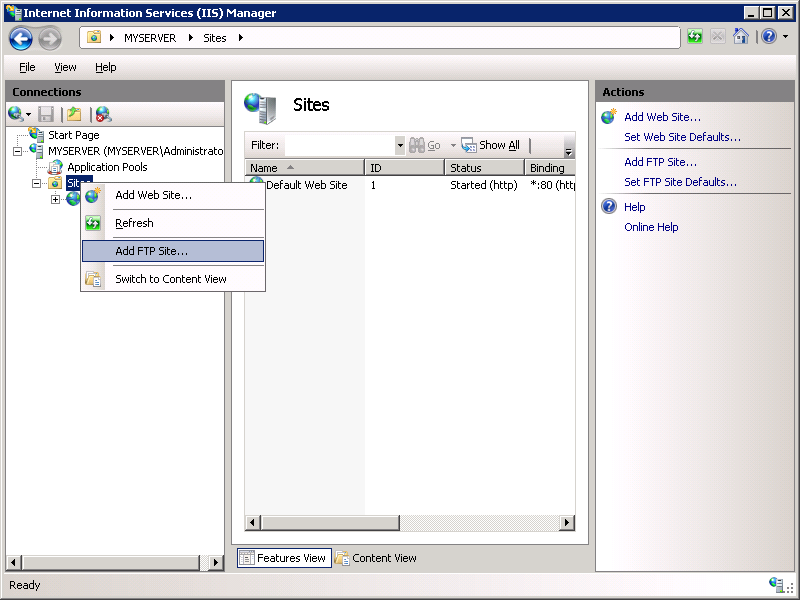
Cuando aparezca el asistente Agregar sitio FTP:
Escriba "Mi nuevo sitio FTP" en el cuadro Nombre del sitio FTP y vaya a la carpeta
C:\inetpub\ftprootque creó en la sección Requisitos previos.Nota:
Si decide escribir la ruta de acceso a la carpeta de contenido, puede usar variables de entorno en las rutas de acceso; por ejemplo:
%SystemDrive%\inetpub\ftprootHaga clic en Next.

En la página siguiente del asistente:
- Elija una dirección IP para el sitio FTP en la lista desplegable Dirección IP o acepte la selección predeterminada de "Todo sin asignar". Dado que usará la cuenta de administrador más adelante en este tutorial, asegúrese de restringir el acceso al servidor y escriba la dirección IP de bucle invertido local del equipo escribiendo "127.0.0.1" en el cuadro Dirección IP.
- Normalmente, escribiría el puerto TCP/IP para el sitio FTP en el cuadro Puerto. Para este tutorial, acepte el puerto predeterminado de 21.
- Para este tutorial, no se usará un nombre de host, por lo que debe asegurarse de que el cuadro Host virtual esté en blanco.
- Asegúrese de que la lista desplegable Certificados esté establecida en "No seleccionado" y de que esté seleccionada la opción Permitir SSL.
- Cuando haya completado estos elementos, haga clic en Aceptar.

En la página siguiente del asistente:
- Seleccione Anónimo para la configuración de Autenticación.
- Para la configuración de Autorización, elija "Usuarios anónimos" en la lista desplegable Permitir el acceso a y seleccione Leer para la opción Permisos.
- Cuando haya completado estos elementos, haga clic en Finalizar.

Vaya al Administrador de IIS 7.0. Haga clic en el nodo del sitio FTP que ha creado. Se muestran los iconos de todas las características de FTP.

Paso 2: Agregar autenticación básica al sitio FTP
Es necesario agregar la autenticación básica para que los usuarios puedan iniciar sesión. Para ello, siga estos pasos:
Vaya al Administrador de IIS 7.0. Haga clic en el nodo del sitio FTP que creó anteriormente. Haga doble clic en el icono de Autenticación FTP para abrir la página de características de autenticación FTP.

Cuando se muestre la página Autenticación FTP, resalte Autenticación básica. En el panel Acciones, haga clic en Habilitar.

Vaya al Administrador de IIS 7.0. Haga clic en el nodo del sitio FTP para mostrar los iconos de todas las características de FTP de nuevo.
Debemos agregar una regla de autorización para que el administrador pueda iniciar sesión. Haga doble clic en el icono Reglas de autorización de FTP para abrir la página de características reglas de autorización de FTP.

Cuando se muestre la página Reglas de autorización de FTP, haga clic en Agregar regla de permiso en el panel Acciones.

Cuando se muestre el cuadro de diálogo Agregar regla de autorización de permiso:
- Seleccione Usuarios especificados y escriba "administrador" en el recuadro.
- En Permisos, seleccione Lectura y escritura.
- Haga clic en OK.

Paso 3: Mostrar bytes disponibles para el sitio FTP
Debemos configurar el sitio FTP para que los usuarios puedan ver los bytes disponibles para el sitio. Siga estos pasos:
- Vaya al Administrador de IIS 7.0. Haga clic en el nodo del sitio FTP que creó anteriormente. Haga doble clic en el icono de exploración de directorios FTP para abrir la página de exploración del directorio FTP.

- Active la casilla Bytes disponibles y, a continuación, haga clic en Aplicar en el panel Acciones .

Resumen
Para resumir los elementos que completó en este paso:
- Ha creado un nuevo sitio FTP denominado "Mi nuevo sitio FTP", con la raíz de contenido del sitio en
C:\inetpub\ftproot. - El sitio FTP se enlaza a la dirección de bucle invertido local del equipo en el puerto 21 y elige no usar Capa de sockets seguros (SSL) para el sitio FTP.
- Ha creado una regla predeterminada para el sitio FTP para permitir que los usuarios anónimos tengan acceso de "Lectura" a los archivos.
- Ha agregado una regla de autorización que permite a la cuenta de administrador "Leer" y "Escribir" en el sitio FTP.
- Ha agregado la autenticación básica al sitio FTP.
- Ha configurado el sitio FTP para mostrar los bytes disponibles para los usuarios.
Instalación y configuración del servicio Resource Manager del servidor de archivos
Esta sección del tutorial le guiará por los pasos necesarios para instalar el servicio de Resource Manager del servidor de archivos (FSRM) y configurar una cuota de carpetas.
Paso 1: Instalar el servidor de archivos Resource Manager (FSRM)
- En Administrador del servidor en Roles, haga clic en Agregar rol en el Resumen de roles.

- En el cuadro de diálogo Seleccionar roles de servidor, active Servicios de archivos. Haga clic en Next.

- En la página Introducción a servicios de archivos, haga clic en Siguiente.

- En la página Seleccionar servicios de rol, compruebe el servicio de servidor de archivos Resource Manager. Haga clic en Next.

- En la página Configurar supervisión de uso de almacenamiento, haga clic en el botón Opciones.

- En el cuadro de diálogo Opciones de supervisión de volumen, active la opción Informe de uso de cuotas. Haga clic en OK.

- En la página Configurar supervisión de uso de almacenamiento, haga clic en Siguiente.

- En la página Establecer opciones de notificación, personalice la ubicación de los informes y la configuración de correo electrónico. Haga clic en Next.

- En la página Confirmar selecciones de instalación, compruebe las opciones. Haga clic en Instalar.

- Cuando se complete la instalación, haz clic en Cerrar.
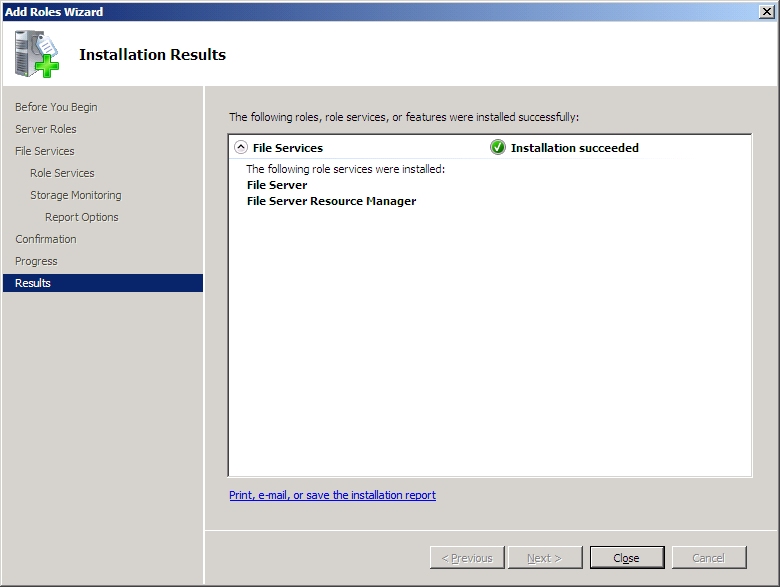
- Expanda el nodo Roles en el Administrador del servidor. Ahora debería ver el rol Servicios de archivos mostrado con toda su información relacionada.

Paso 2: Crear una cuota de carpetas
- En el menú Herramientas administrativas de Windows, haga clic en Servidor de archivos Resource Manager.
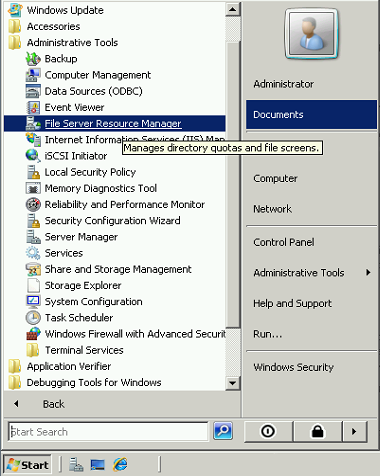
- En el Servidor de archivos Resource Manager, expanda Administración de cuotas en la vista de árbol, haga clic en Cuotas y, a continuación, haga clic en Crear cuota en el panel Acciones.

- En el cuadro de diálogo Crear cuota, vaya a la carpeta
C:\inetpub\ftprootque creó en la sección Requisitos previos. Elija una plantilla de la lista de plantillas disponibles que se aplicarán a la carpeta. Haga clic en Crear.

- El Servidor de archivos Resource Manager debería mostrar ahora la configuración de cuota para el sitio FTP.

Resumen
Para resumir los elementos que completó en este paso:
- Ha agregado el rol Servicios de archivos al servidor y ha agregado el servicio de rol Servidor de archivos Resource Manager.
- Ha agregado una cuota de carpetas para el directorio de contenido del sitio FTP.
Una vez se hayan habilitado las cuotas de carpeta para una ruta de acceso de contenido para un sitio FTP y el sitio se haya configurado para mostrar los bytes disponibles, FTP devolverá los bytes disponibles cada vez que el cliente FTP envíe o le envíen un comando de lista de directorios.
Nota:
Es posible que algunos clientes FTP gráficos no muestren esta información a menos que admitan alguna forma de ver el registro de actividad para la sesión FTP.